3 Cara Membuat Schedule Post di Instagram

Instagram adalah salah satu media sosial yang banyak sekali penggunanya. Di media sosial yang kini dimiliki oleh Mark Zuckerberg ini kalian bisa berbagi foto dan video dengan jutaan pengguna lainnya.
Fitur-fitur di Instagram sebenarnya sudah cukup Lengkap. Di Instagram, Kalian bisa memposting foto atau video, memberi likes, mengomentari, saling follow dan mengirim direct message yang akan sangat membantu kalian untuk berinteraksi dengan penggunaan IG lainnya.
Tapi Sayangnya, tidak ada fitur schedule post yang akan sangat membantu para pengguna Instagram untuk memposting foto sesuai dengan jadwal secara otomatis.
Meski di Instagram tidak ada fitur schedule post. Ternyata kalian masih tetap bisa mengatur jadwal untuk memposting foto atau video secara otomatis, tapi perlu dicatat, kalian memerlukan bantuan aplikasi khusus untuk melakukannya.
Aplikasi yang harus kalian install adalah Hotsuite. Hotsuite adalah sebuah aplikasi yang bisa diandalkan untuk membuat schedule post di Instagram. Hotsuite tidak hanya tersedia untuk Android saja, kalian pengguna iOS juga bisa menggunakan aplikasi ini.
Cara Membuat Schedule Post di Instagram
Belum tau cara untuk membuat postingan terjadwal atau schedule post di Instagram menggunakan aplikasi Hotsuite? Jika demikian cobalah untuk mengikuti tutorial yang akan kami jelaskan dibawah ini ya.
1. Mendaftar Akun Hotsuite
Pertama-tama kalian harus mendaftar akun Hotsuite terlebih dahulu. Langkah-langkah mendaftar akun Hotsuite tidaklah jauh berbeda dengan mendaftar akun media sosial pada umumnya.
Agar pendaftaran akun Hotsuite tidak ribet dan memakan waktu yang lama disarankan untuk mendaftar Akun Hotsuite menggunakan akun Google. Seperti ini caranya, disimak baik-baik ya.
- Bukalah aplikasi Hotsuite yang sudah diinstall tadi, setelah itu kalian akan melihat tampilan seperti ini, tap “I Don’t Have an Account”.
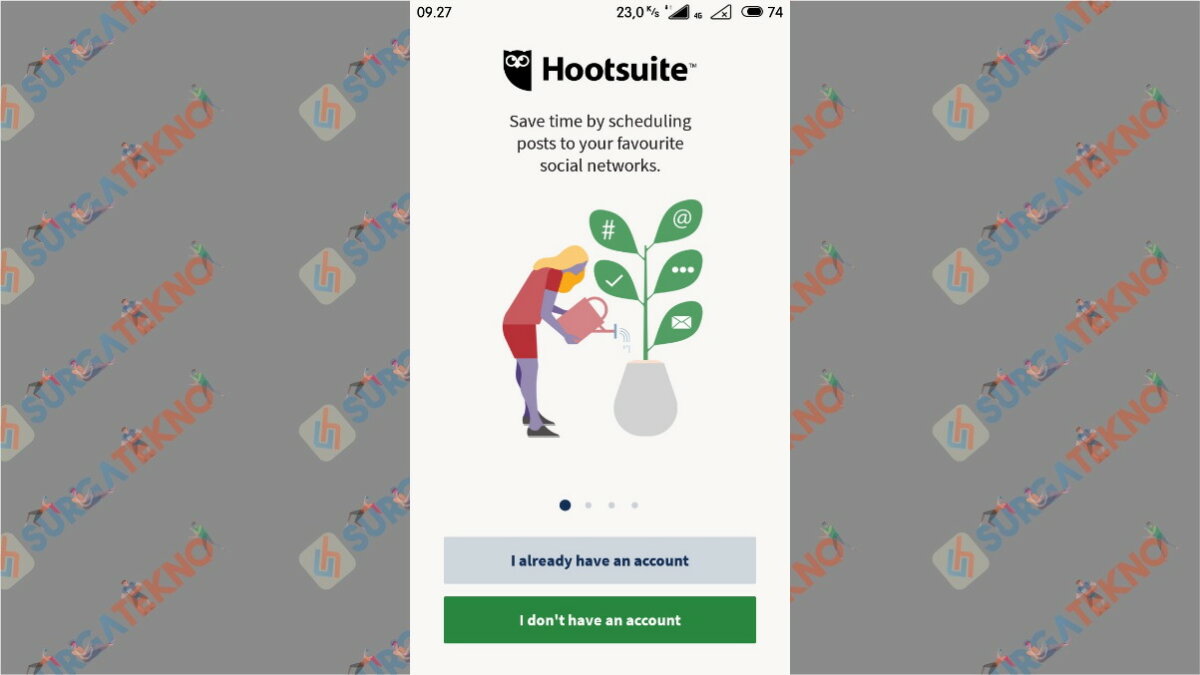
Pilih I Don’t Have an Account - Lalu lanjutkan dengan men-tap “Sign up With Google”.
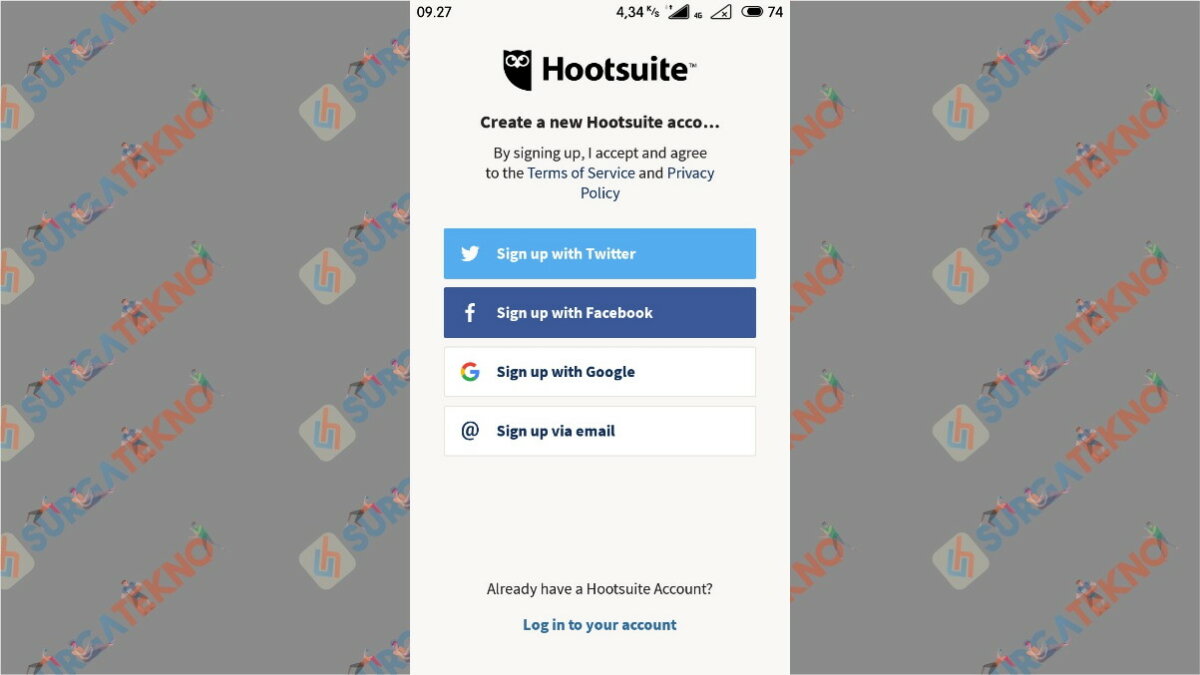
Sign up With Google - Silahkan pilih akun Google yang ada dalam smartphone kalian.
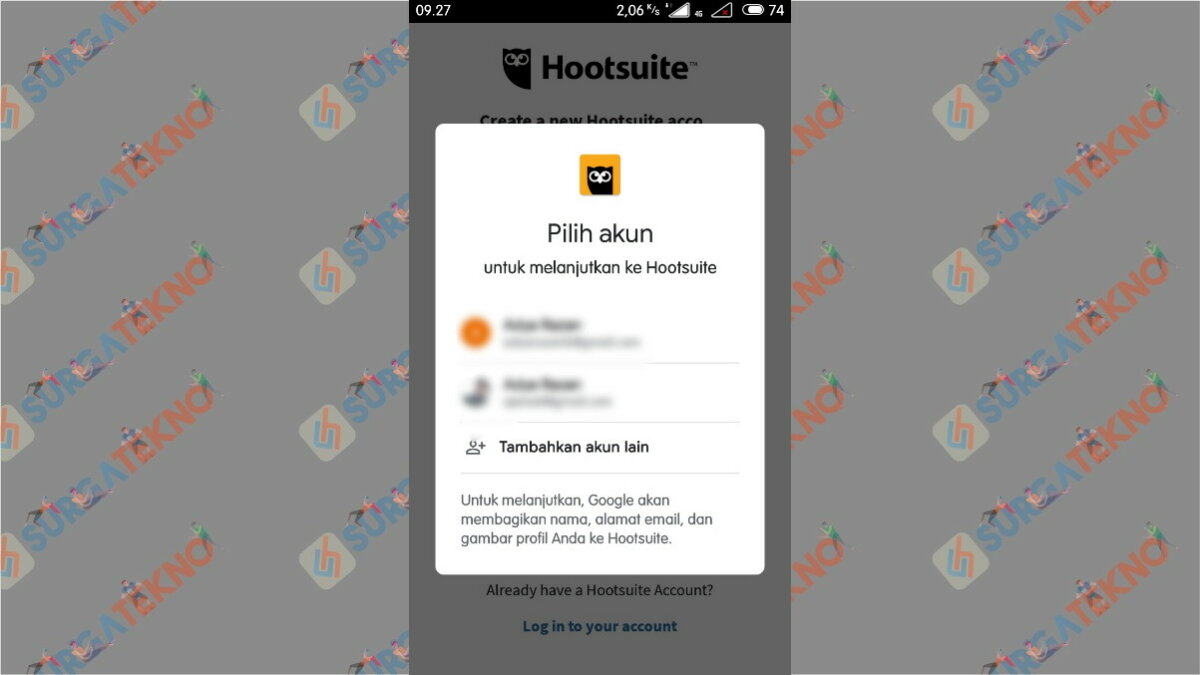
Pilih Akun Google - Tunggulah beberapa saat, Hotsuite sedang mengimpor akun.
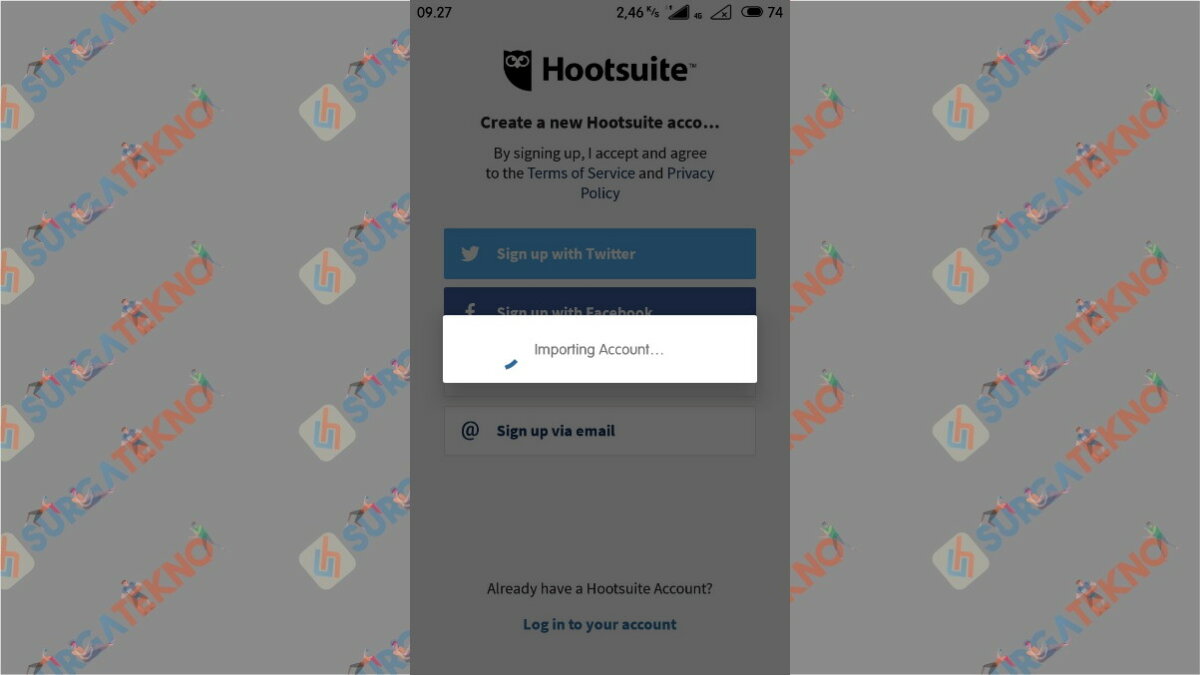
Tunggu Proses Mengimpor Akun - Selesai.
2. Menghubungkan Hotsuite dan Akun Instagram
Agar aplikasi Hotsuite bisa bekerja sebagaimana mestinya. Teman-teman harus menghubungkan Hotsuite dengan akun Instagram kalian. Tidak perlu khawatir saat dimintai username dan password dari akun Instagram kalian, karena aplikasi ini sangat aman.
- Pada menu ini, kalian harus memilih “Instagram”.
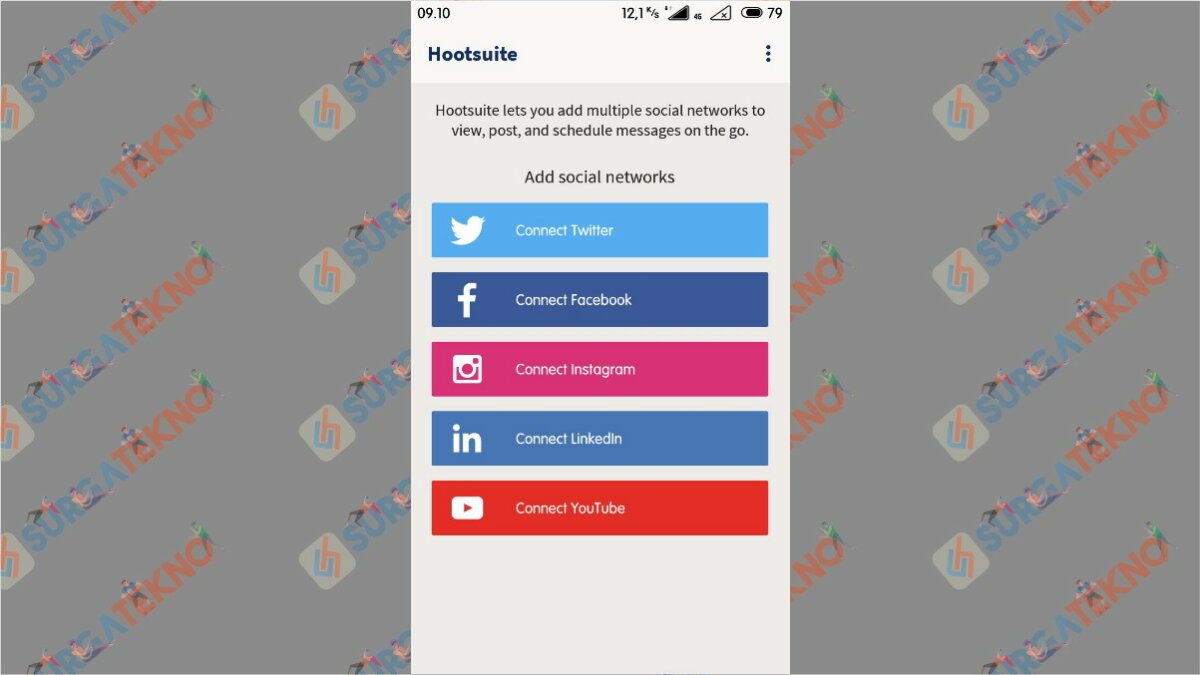
Pilih Instagram - Lalu silahkan login ke dalam akun Instagram kalian, tidak perlu khawatir untuk memasukkan username dan password IG kalian karena aplikasi ini sangat aman.
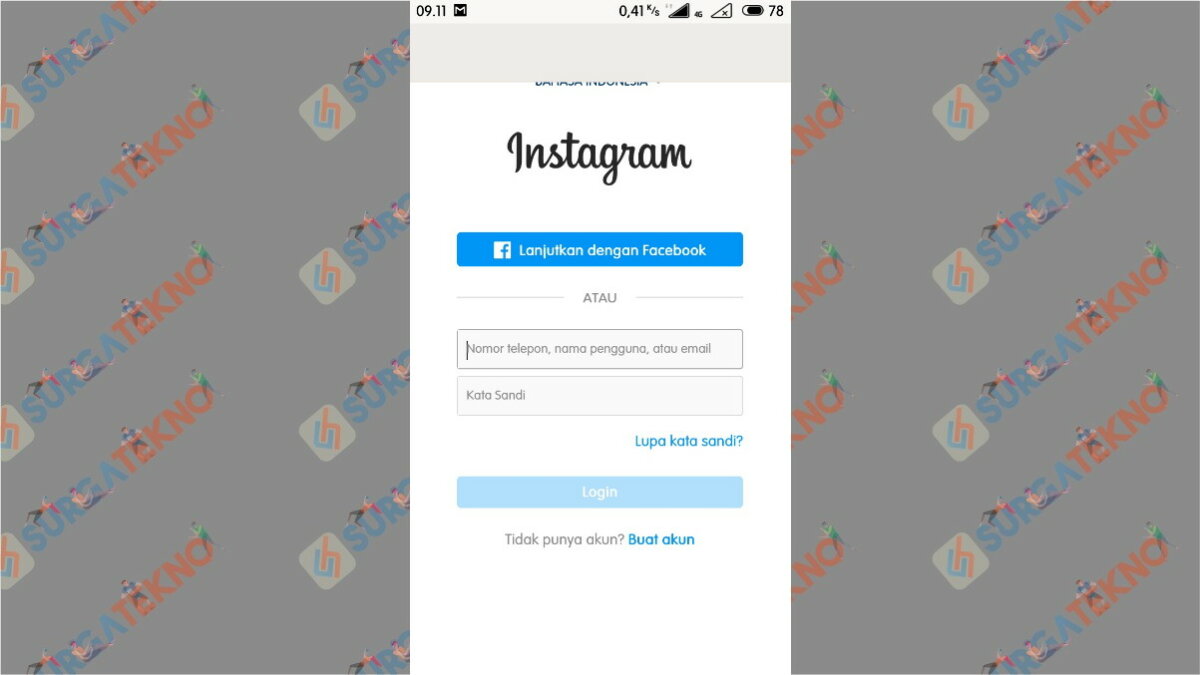
Login ke Akun Instagram - Kemudian akan muncul tampilan seperti ini, tap saja “Simpan Info”.
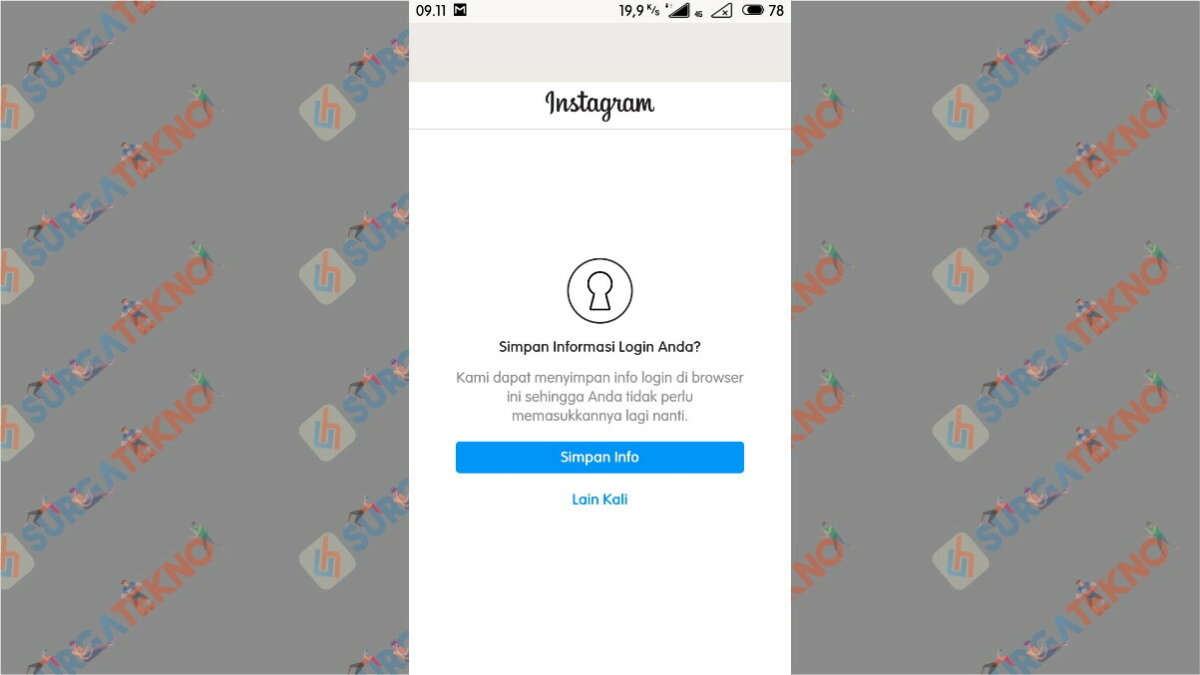
Tap Simpan Info - Lalu lanjutkan dengan memilih tombol biru laut yang bertuliskan “Otorisasi”.
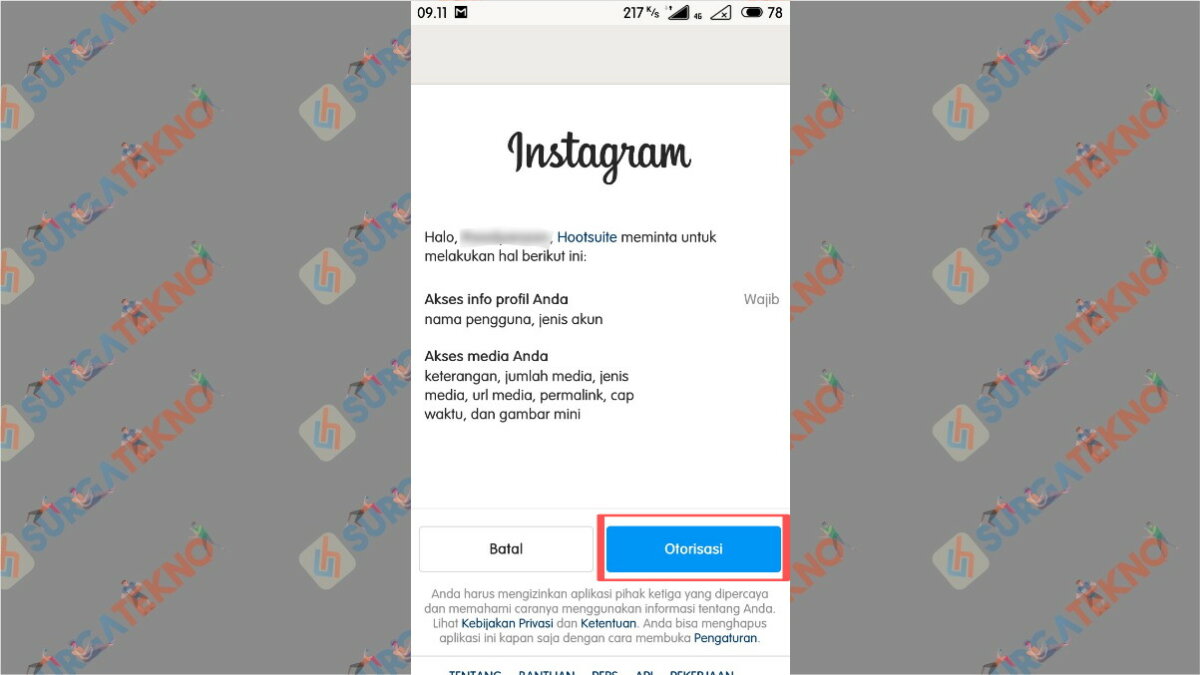
Pilih Otorisasi - Harap Sabar, Hotsuite sedang melakukan tugasnya.
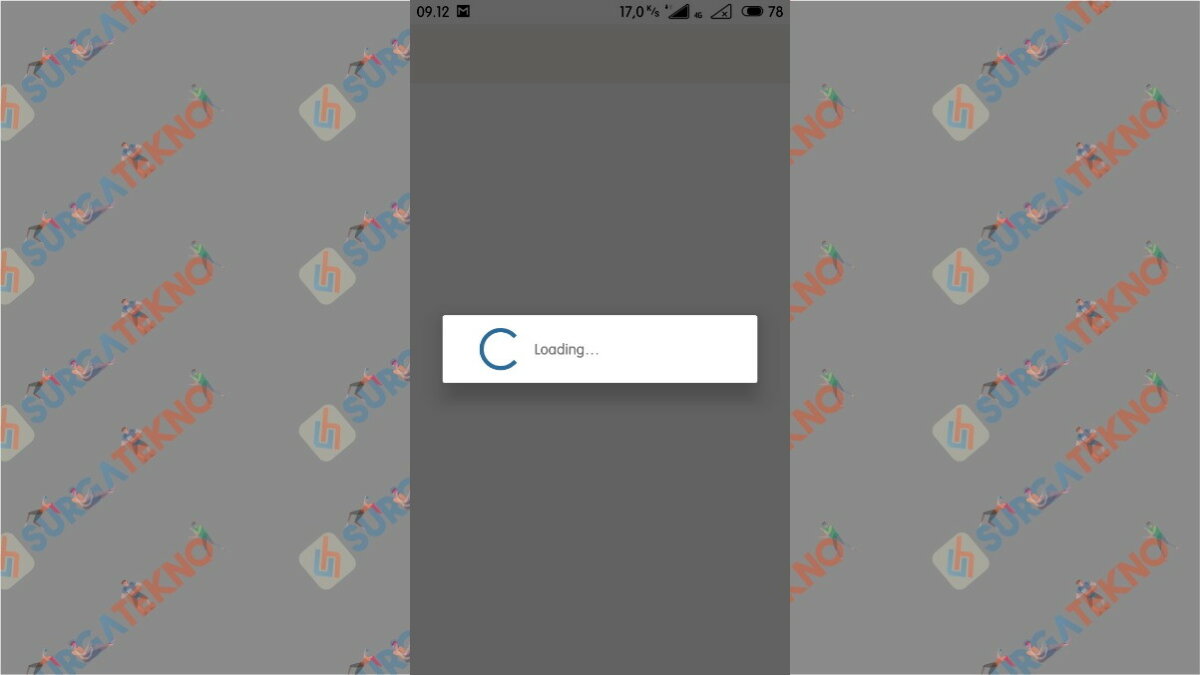
Tunggu Proses Loading Hotsuite - Jika akun Instagram kalian tidak terhubung dengan fanspage Facebook. Pada ada langkah ke-enam ini kalian harus men-tap “Exit With Limit Acccess”.
- Lanjutkan dengan men-tap “Exit”.
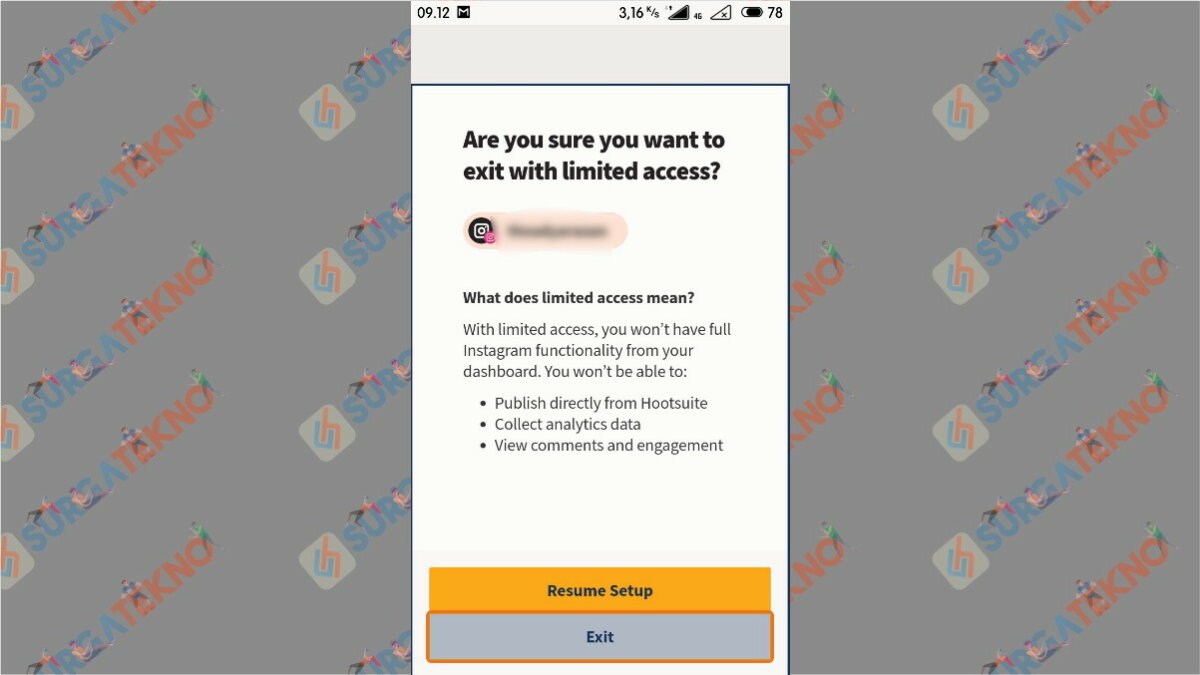
Tap menu Exit - Bisa kalian lihat, akun Instagram sudah berhasil ditambahkan ke akun Hotsuite, Silahkan tap “Done” di pojok kiri atas.
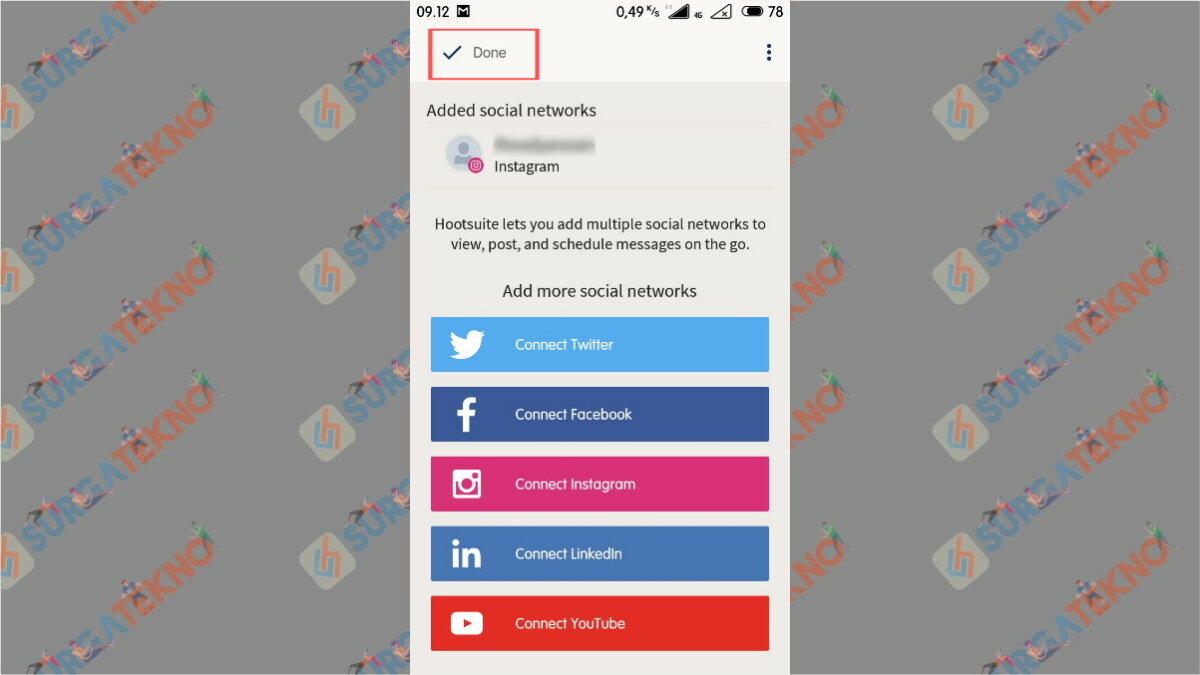
Silahkan pilih Done - Selesai.
3. Cara Menambahkan Schedule Post Instagram
Setelah kedua langkah sebelumnya sudah dilakukan. Barulah kalian sudah bisa menambahkan postingan Instagram yang ingin kalian sesuaikan jadwalnya. Di bawah ini adalah contoh bagaimana cara menggunakan aplikasi Hotsuite.
- Buka dahulu Aplikasi Hotsuite nya ya, jika sudah terbuka kalian akan melihat beranda seperti ini, tap “Publisher”.
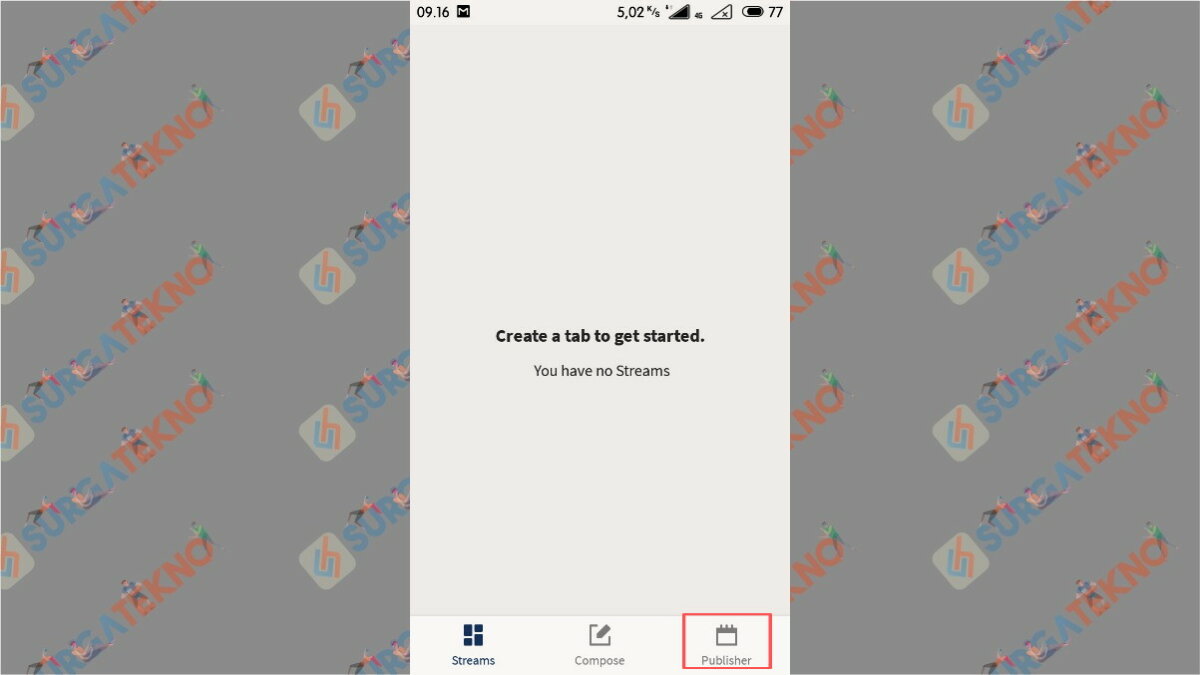
Silahkan pilih opsi Publisher - Pada menu “Planner” ini kalian bisa mengatur jadwal pemostingan, contoh kali ini saya akan memposting pada pukul 10.00 WIB tanggal 31 Agustus 2020.
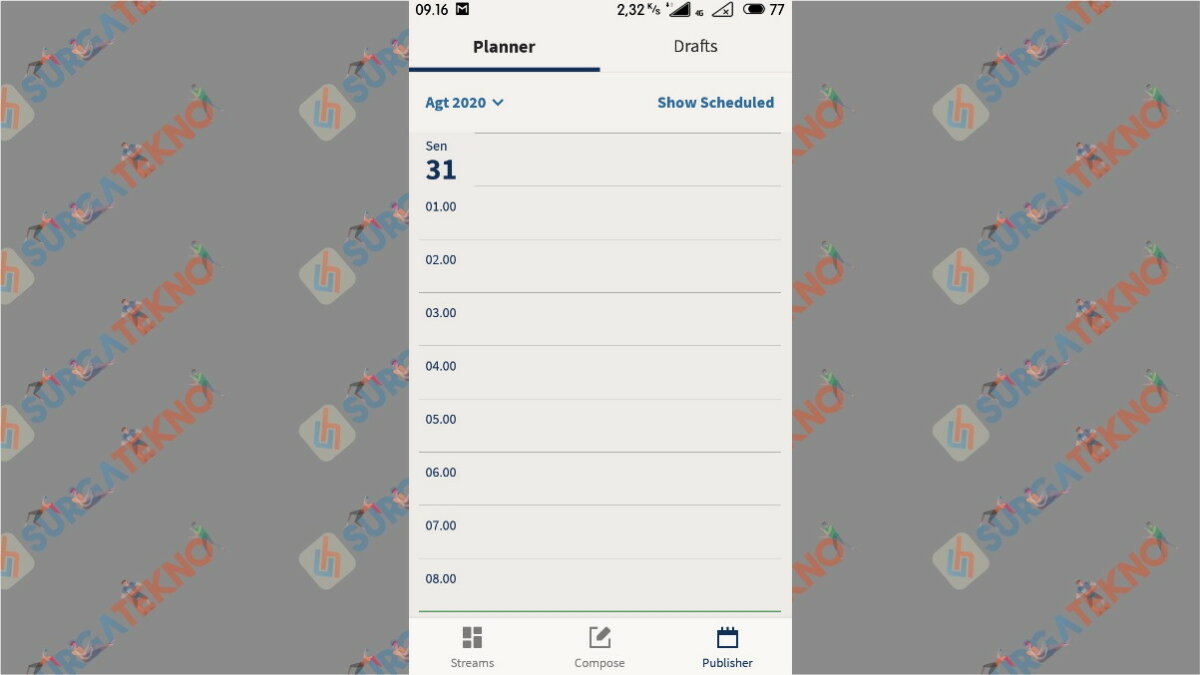
Kemudian pilih Planner - Pilih “Compose a New Post”.
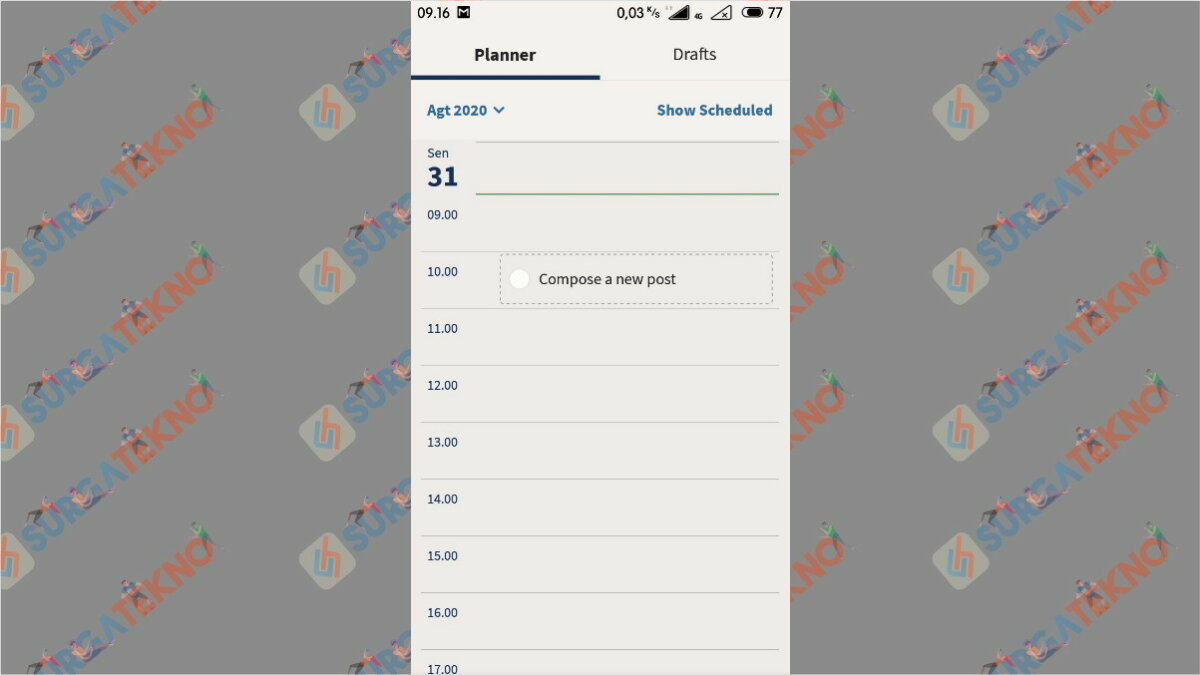
Compose a New Post - Silahkan Tap “Select A New Social Network” terlebih dahulu.
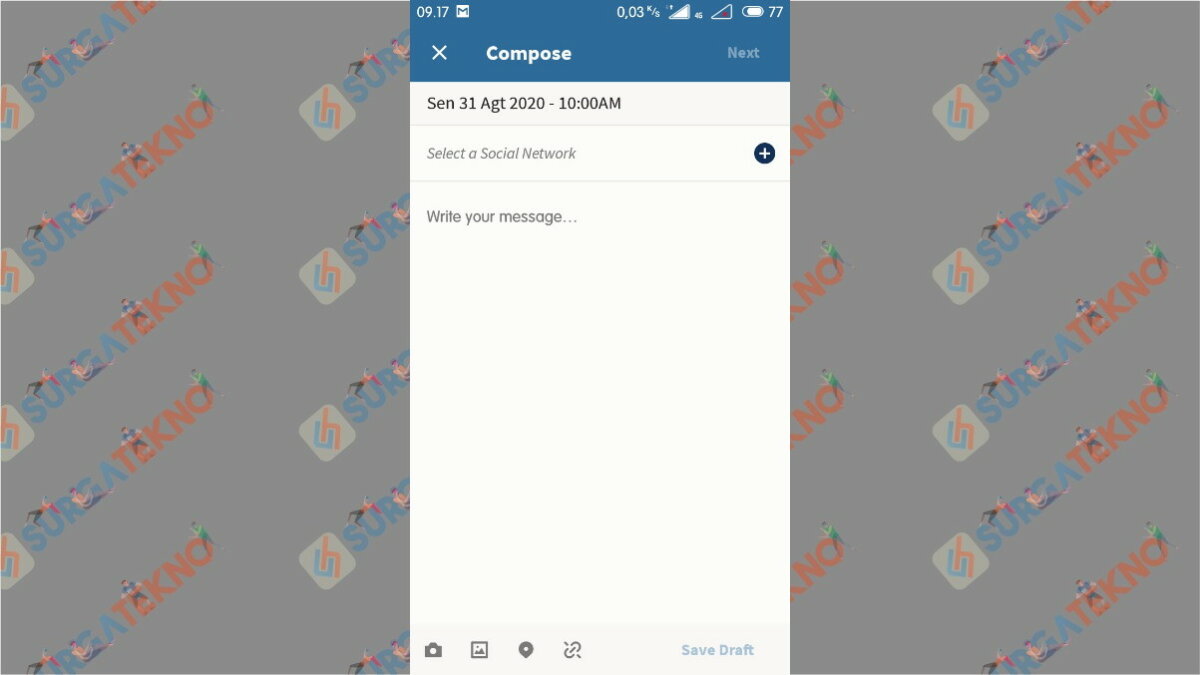
Pilih akun media sosial kalian - Pilih akun Instagram yang sudah ditambahkan tadi lalu tap icon panah yang ada di pojok kiri atas.
- Pada menu Compose kalian bisa menambahkan foto / video, teks dan lain sebagainya sesuai keinginan. Jika sudah silahkan tap “Next”.
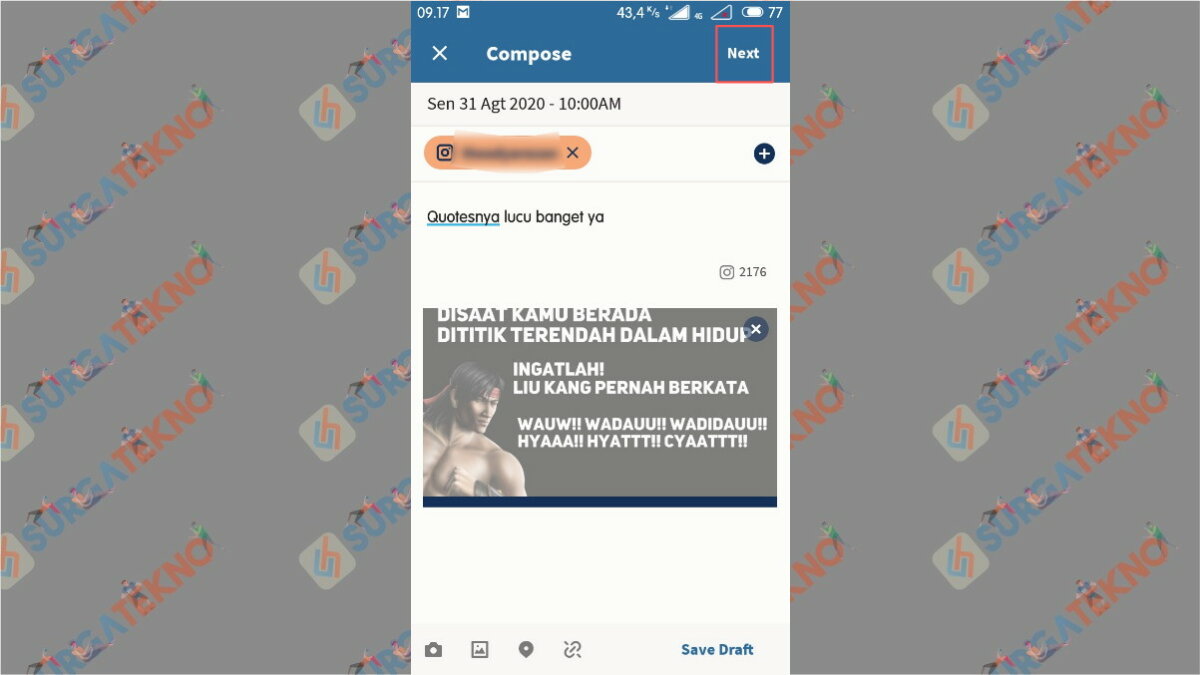
Buat postingan - Tanpa basa-basi, lanjutkan dengan men-tap “Continue”.
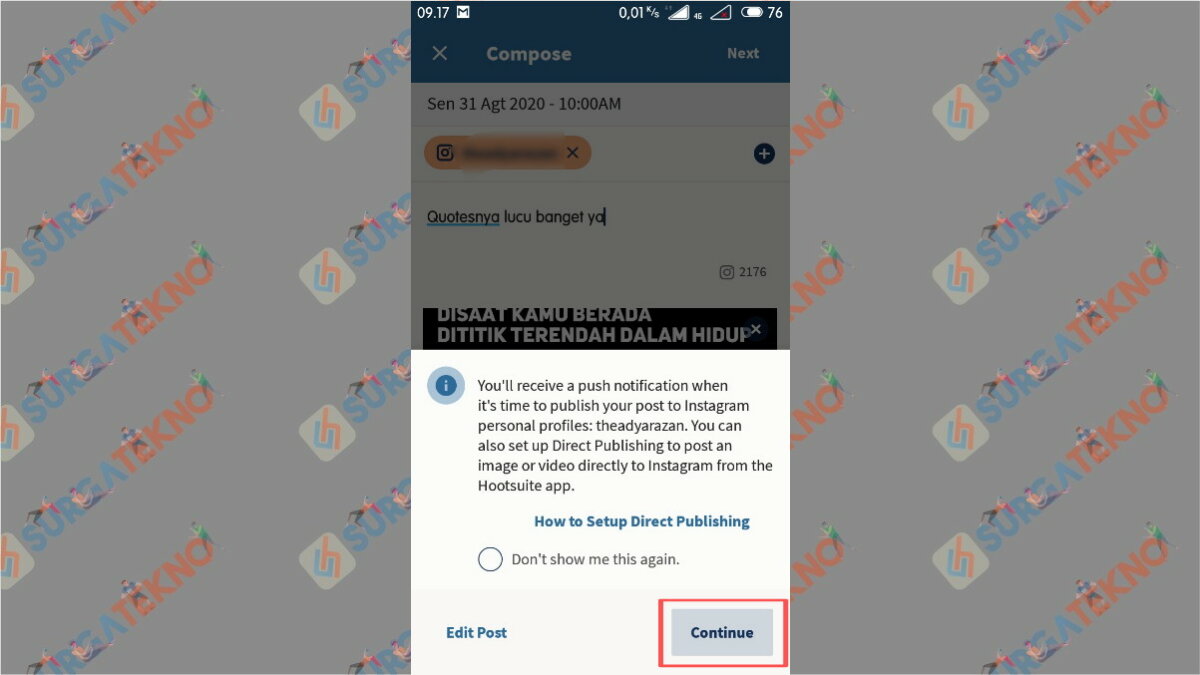
Tap pada opsi Continue - Setelah itu kalian akan melihat menu seperti ini, gulir ke kiri.
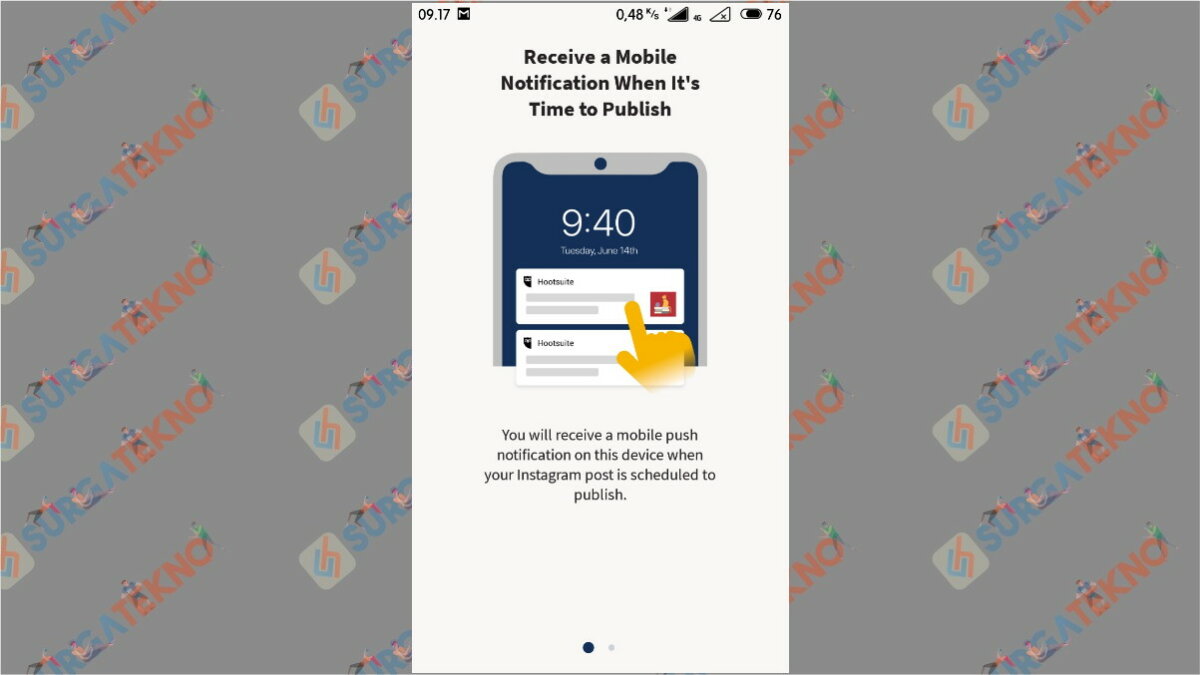
Gulir ke kiri - Silahkan tap “Ready To Schedule”.
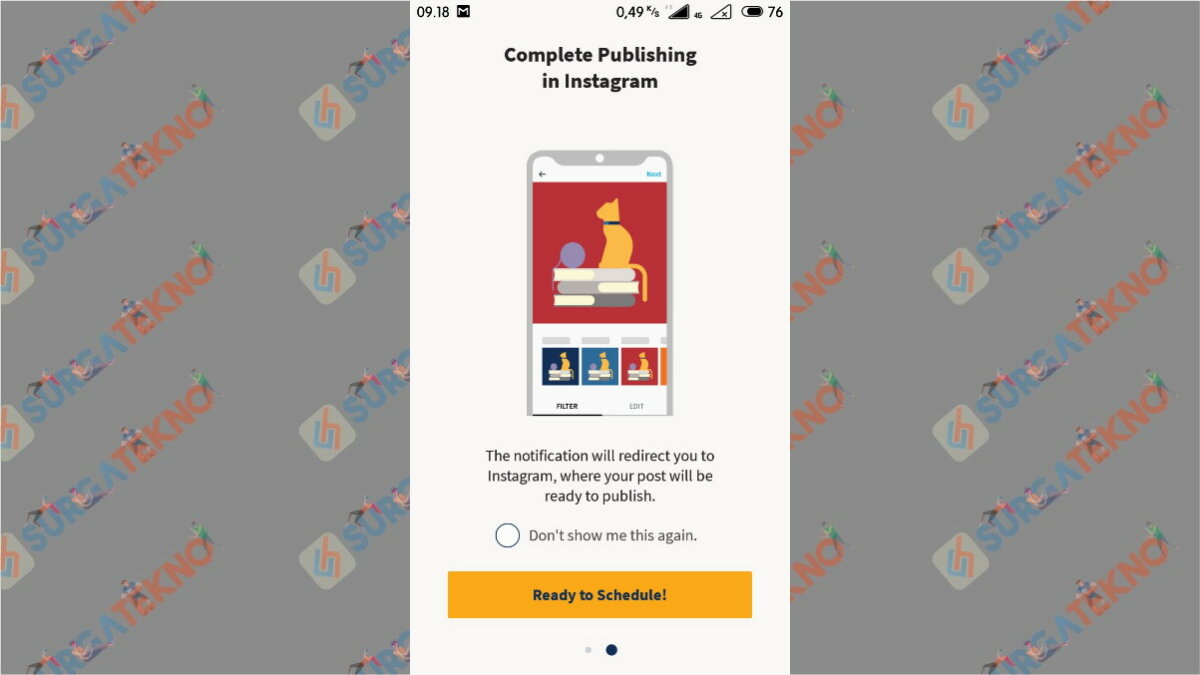
Tap Ready to Schedule - Selanjutnya kalian harus men-tap “Schedule”.
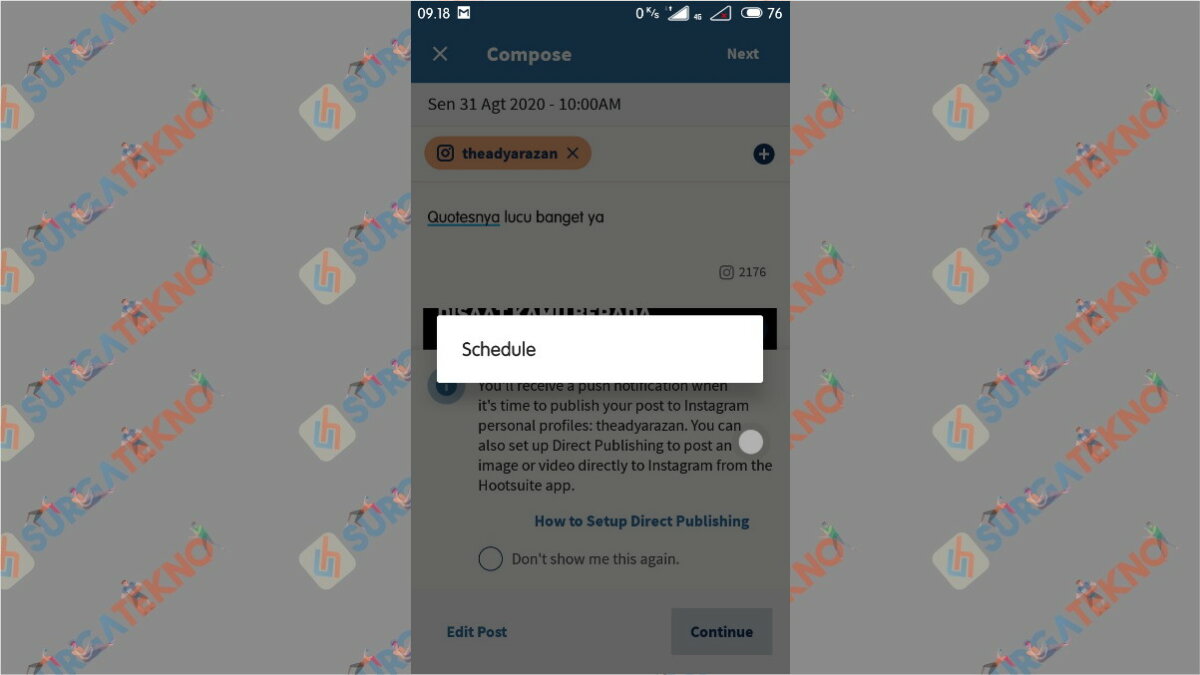
Tap schedule - Bersabarlah untuk menunggu beberapa saat, Hotsuite sedang melakukan tugasnya.
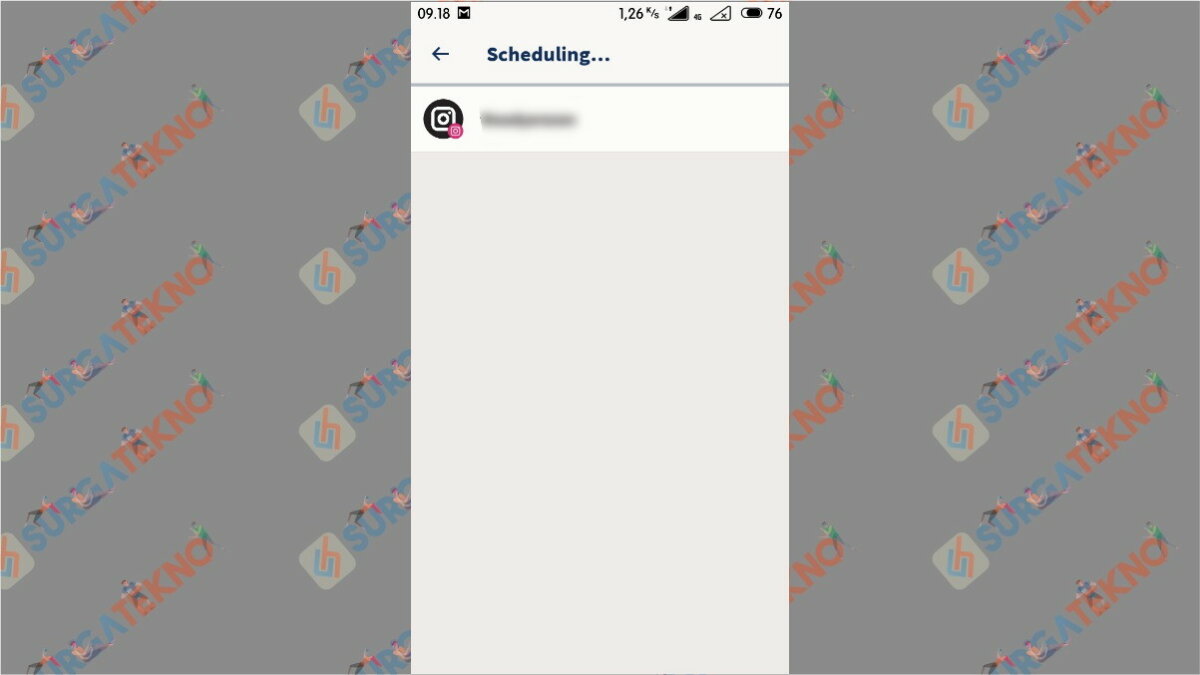
Hotsuite Menjalankan Tugas - Selamat kalian berhasil membuat schedule post di Instagram menggunakan aplikasi Hotsuite.
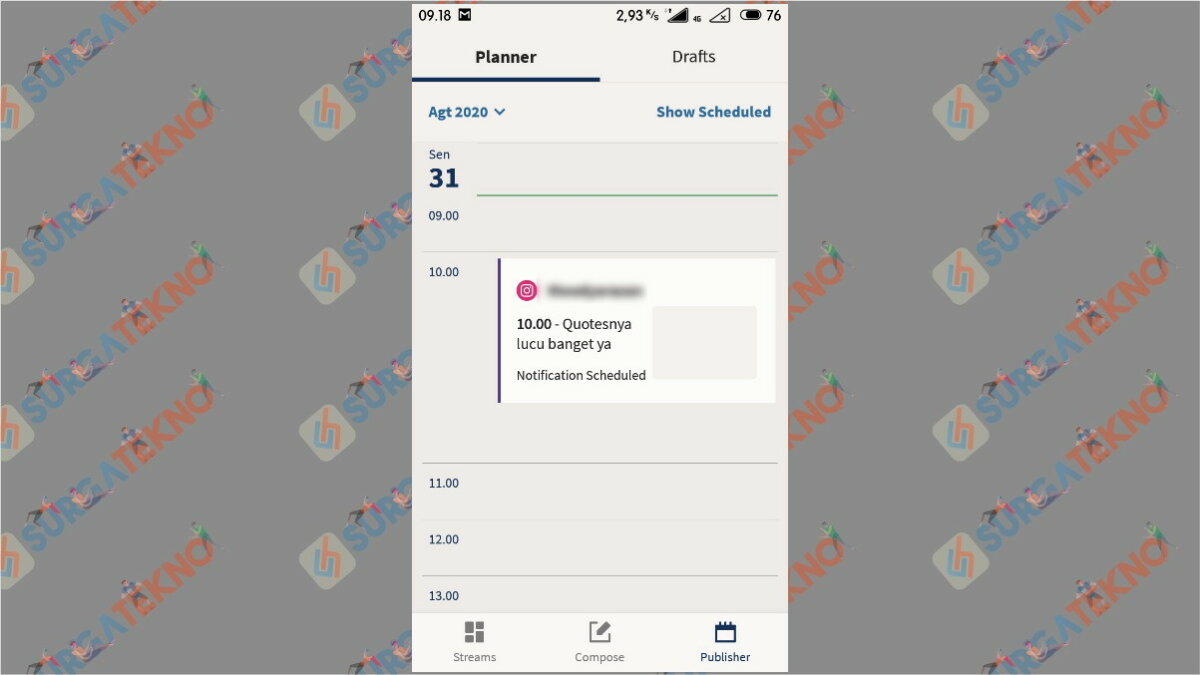
Postingan berhasil dischedule - Selesai.
Akhir Kata
Sudah selesai bahasan tentang cara untuk membuat schedule post Instagram dengan menggunakan Hotsuite. Selanjutnya, kalian bisa mempraktekkannya secara langsung. Terimakasih sudah membaca, semoga bermanfaat.